
По умолчанию в операционной системе Windows смена раскладки клавиатуры происходит с помощью клавиш Alt+Shift. На наш взгляд, это удобно и привычно. Однако практика говорит о том, что такое сочетание клавиши устраивает далеко не всех. Вопрос — как его изменить? Сейчас расскажем и покажем.
Нажмите Win+i, чтобы открыть меню «Параметры Windows».
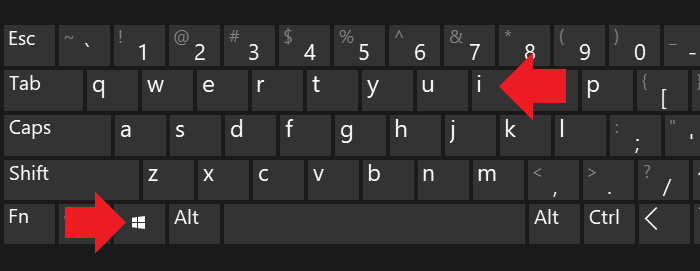
Если что-то не получается, можете пойти другим путем: откройте меню «Пуск» и кликните по иконке в виде шестеренки.
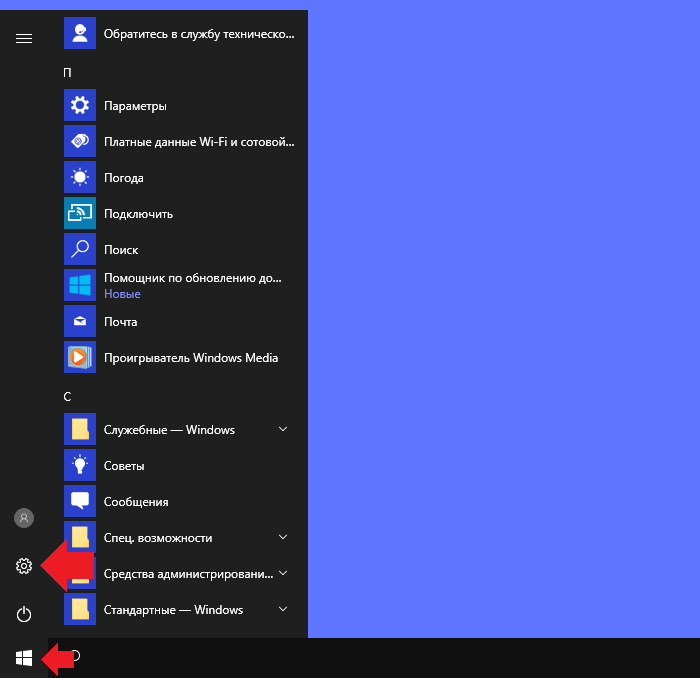
Нужное меню было открыто. Выберите «Устройства».
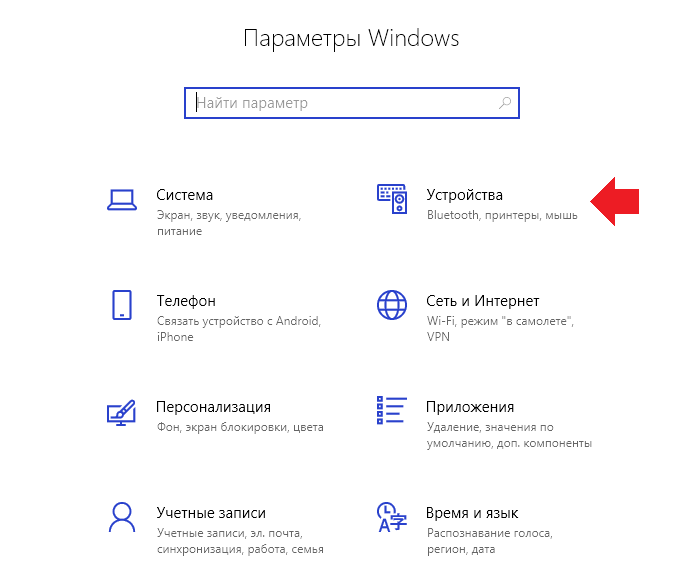
В меню найдите строку «Ввод», нажмите на нее.
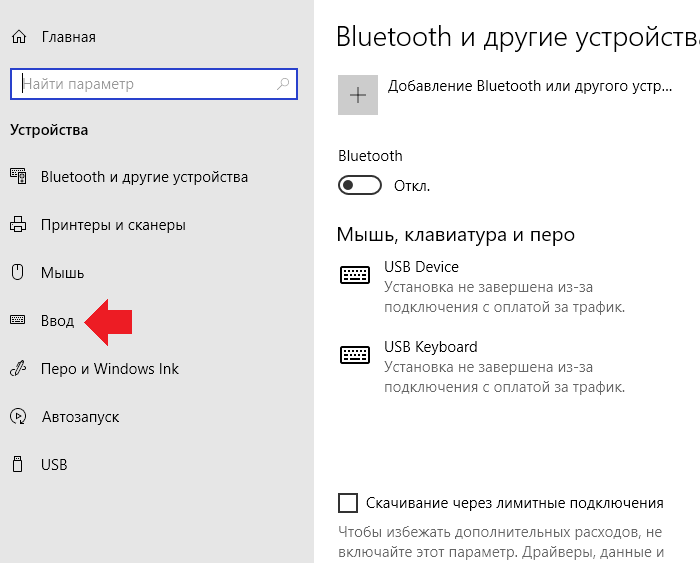
Теперь найдите пункт «Дополнительные параметры клавиатуры», кликните по нему.
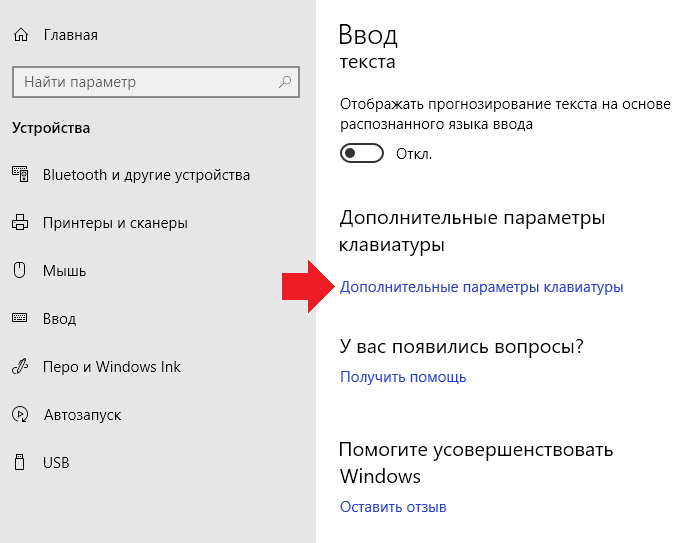
Здесь нажмите на строку «Параметры языковой панели».
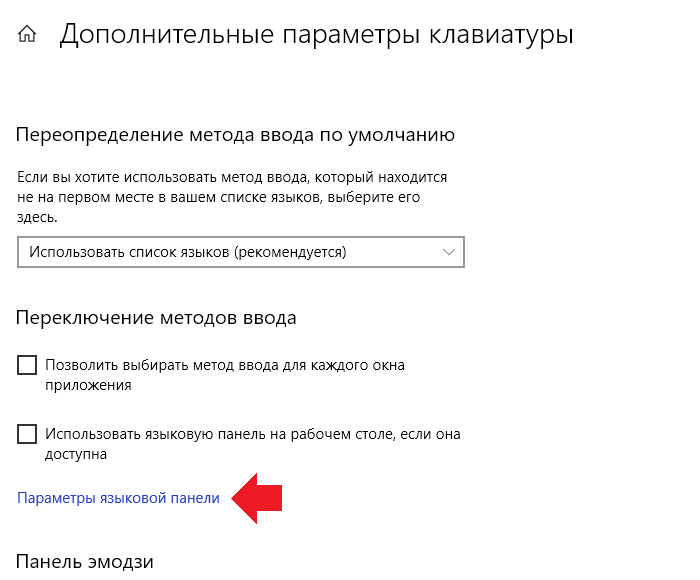
Открылось окно «Языки и службы текстового ввода». Выберите вкладку «Переключение клавиатуры».
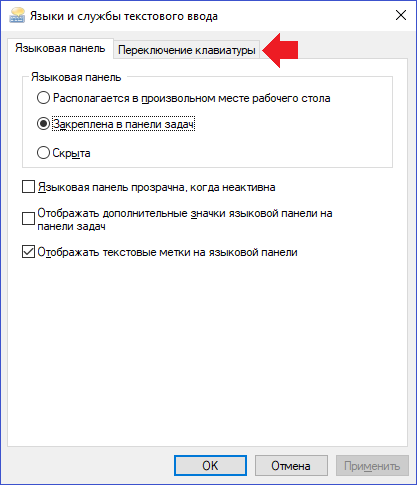
Здесь нажмите на кнопку «Сменить сочетание клавиш».
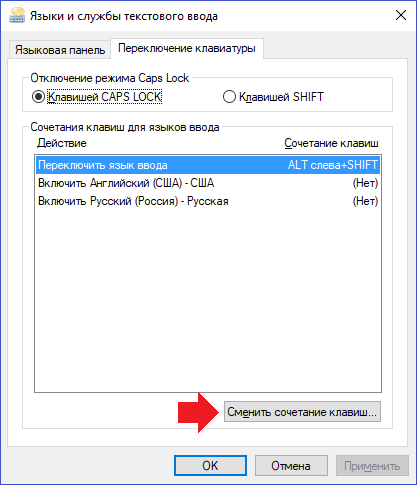
В нашем случае используется Alt+Shift, что видно на скриншоте. Используйте любой другой доступный вариант, поставив напротив него галочку и нажав ОК для сохранения изменений.
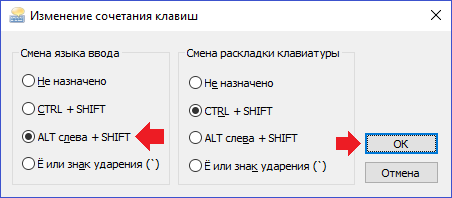
Интересно, что указанный способ не позволяет изменить сочетание клавиш переключения языка на экране приветствия, а значит, если нужно вводить пароль для входа в профиль, придется использовать прежнее сочетание клавиш. Как решить эту проблему?
Открываем панель управления, для чего нажимаем на кнопку «Пуск» правой клавишей мыши и кликаем по одноименному пункту.
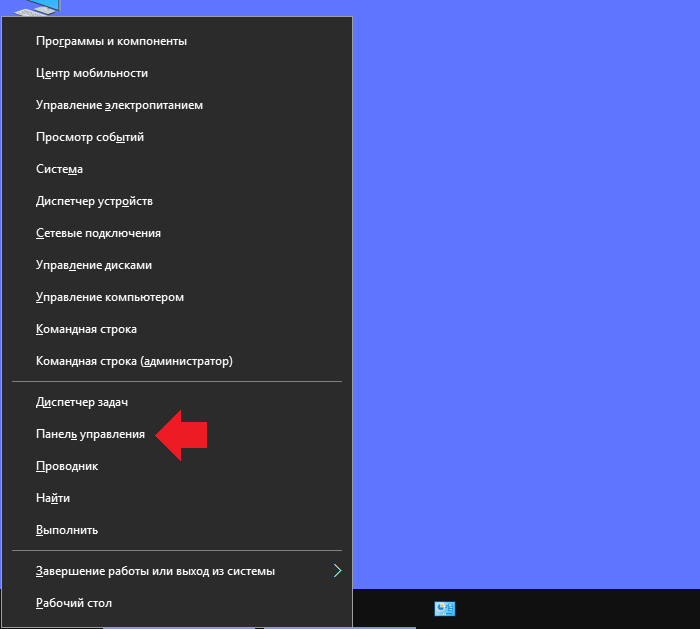
В панели управления кликаем по строке «Региональные стандарты».
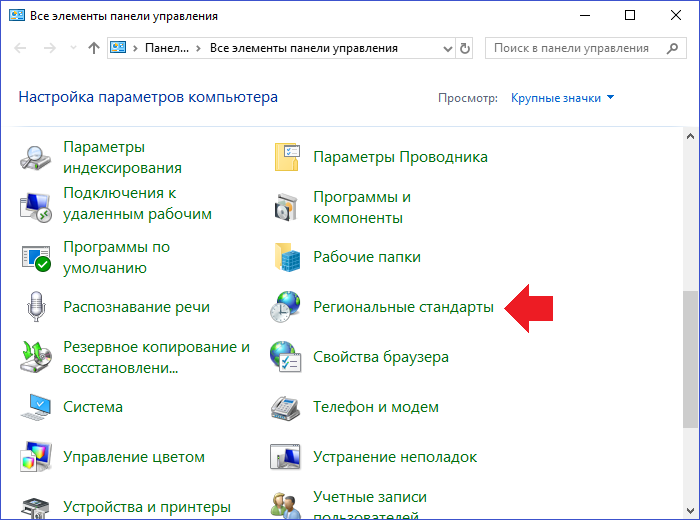
Здесь открываем вкладку «Дополнительно» и нажимаем на кнопку «Копировать параметры».
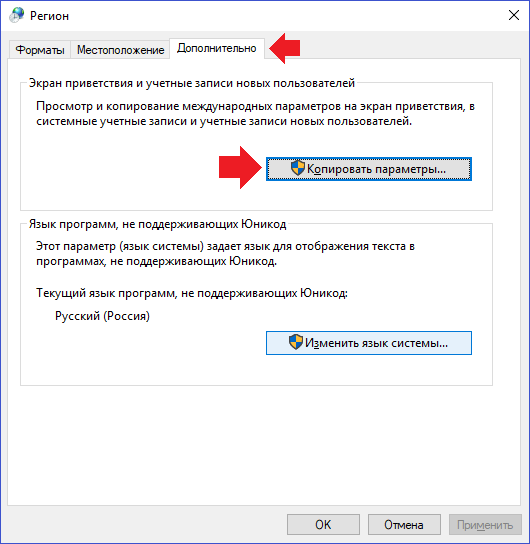
Далее нужно поставить галочку напротив пункта «Экран приветствия и системные учетные записи», не забыв нажать ОК.
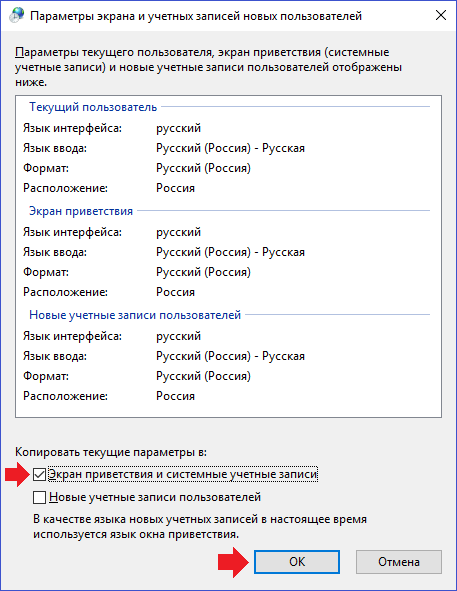
Больше ничего делать не нужно.